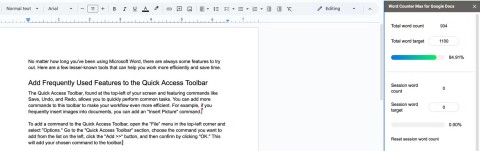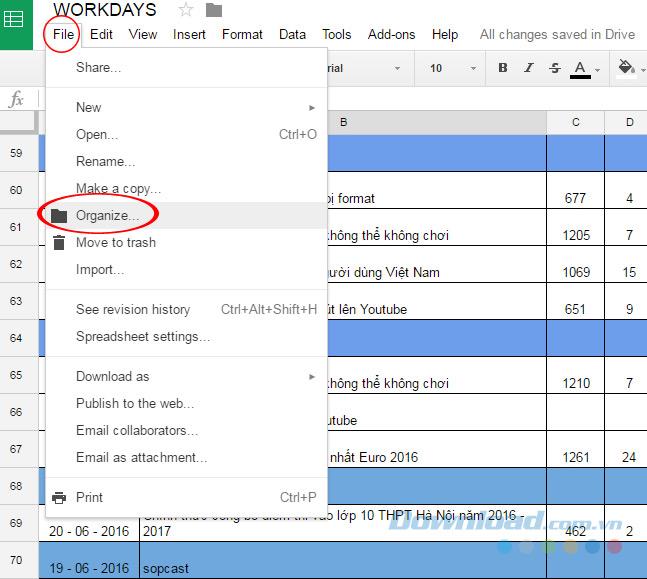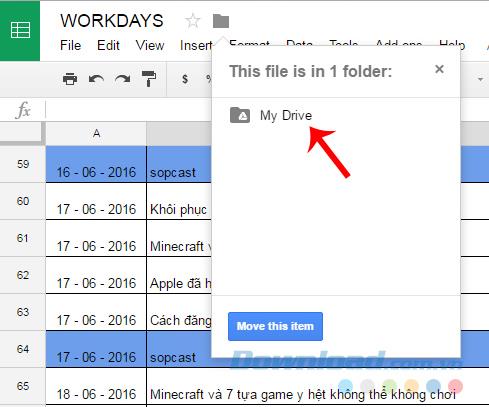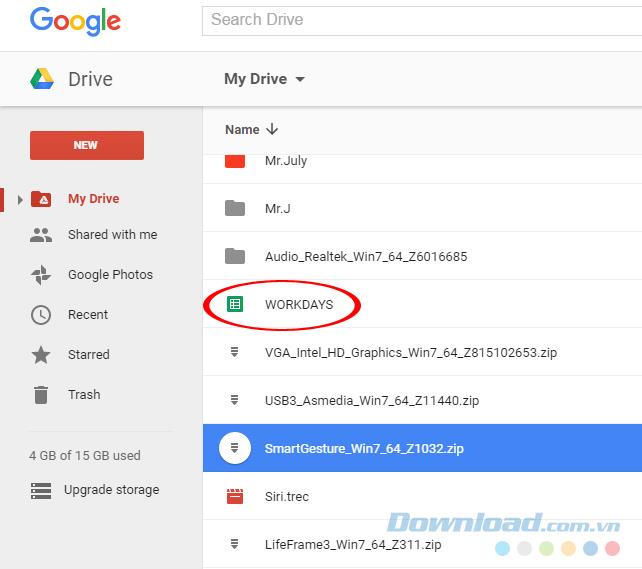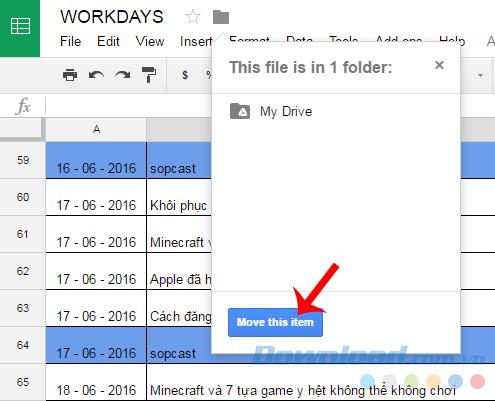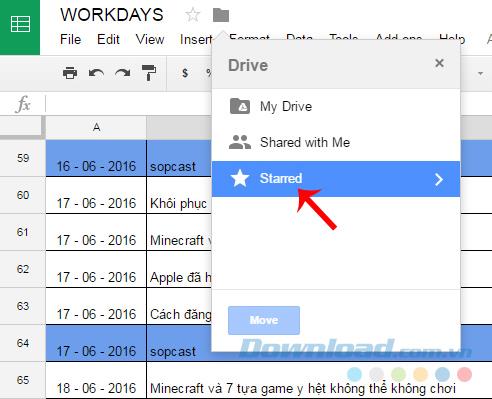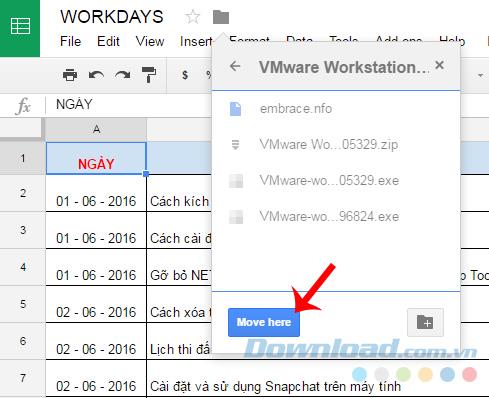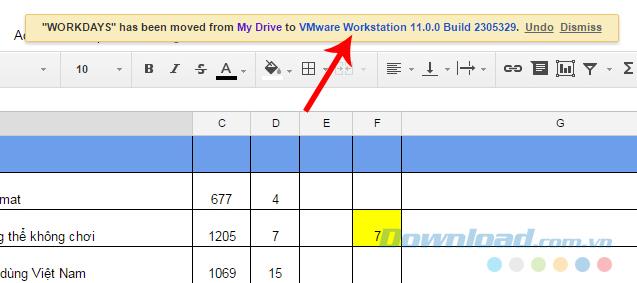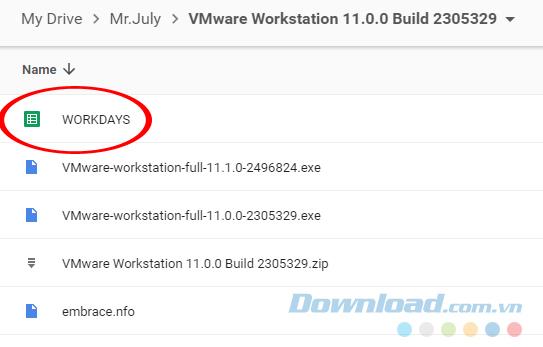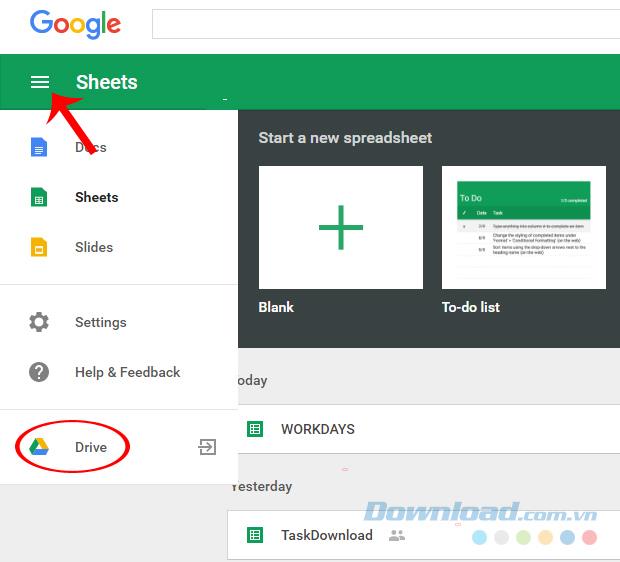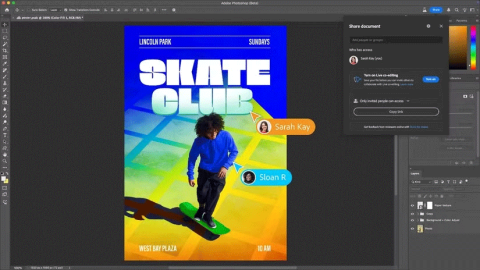O Google Docs é uma ferramenta de escritório on-line que é muito popular hoje em dia por causa de seus recursos excelentes. Além disso, ele também pode sincronizar e enviar seus dados para serviços, para outros dispositivos. No entanto, o único serviço atualmente conectado ao Google Docs é o Google Drive . Portanto, se você deseja sincronizar o Google Docs com o Dropbox ou o MultCloud , primeiro precisamos copiar os dados do Google Docs para o Google Drive.
Use o Google Docs no seu computador
Baixe o Google Docs para iOS gratuitamente
Baixe o Google Docs para Android gratuitamente
Se você usa regularmente o Google Docs no processo de trabalho, saber como copiar dados dessa ferramenta para o Google Drive economizará muito tempo e esforço.
Mover dados do Google Docs para o Google Drive
Etapa 1: na interface que está funcionando com o Google Docs, clique com o botão esquerdo em Arquivo / Organizar ...
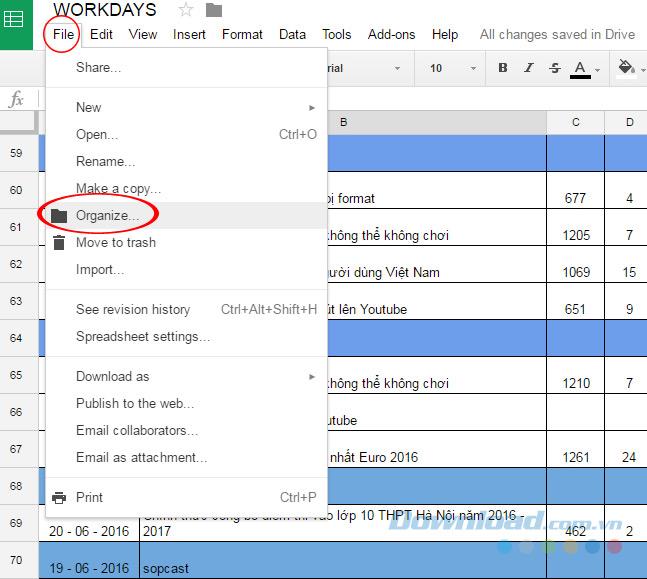
Etapa 2: uma pequena janela é exibida, levando você diretamente ao Google Drive (porque este é o único serviço integrado ao Google Docs), para que você não precise escolher muito. Você pode optar por sempre ir para o My Drive para colocar dados nessa pasta.
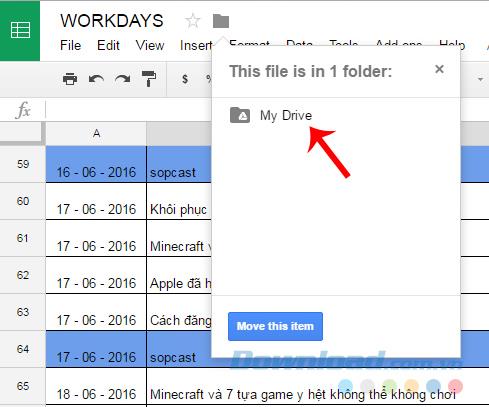
Etapa 3: verifique sua conta do Google Drive para ver se a operação foi bem-sucedida.
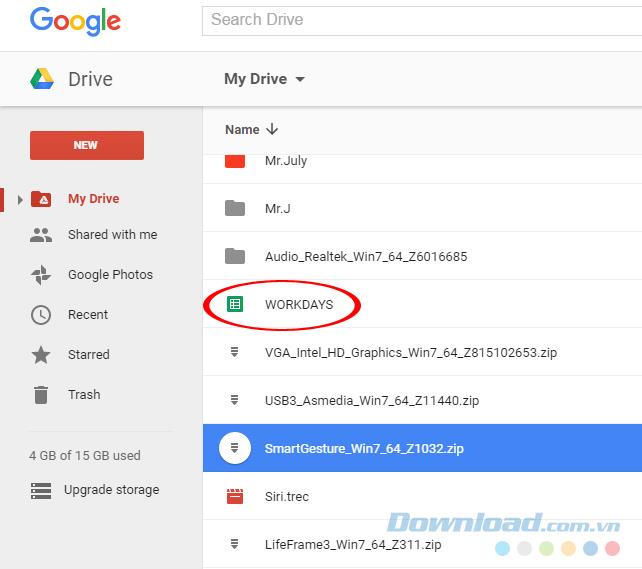
Os dados foram transferidos com sucesso para o Google Drive
Além disso, se você deseja mover esses dados para outro local no Google Drive, clique no botão Mover este item (verde).
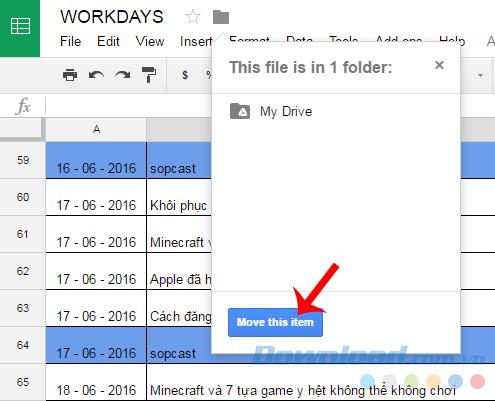
Uma lista de pastas atualmente no seu Google Drive aparecer, selecione o item a ser usado.
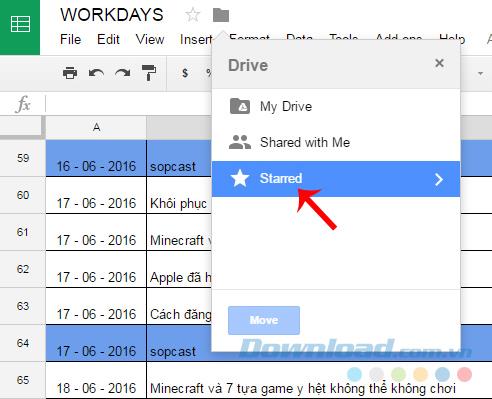
Selecione o local a ser usado, clique em Mover para Aqui.
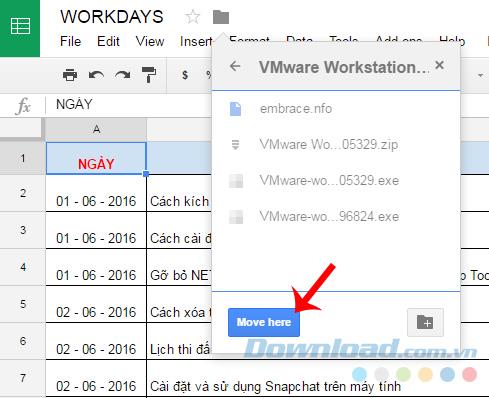
Uma notificação aparece na sessão do Google Docs, selecione a pasta e nós a usamos apenas para fazer check-out.
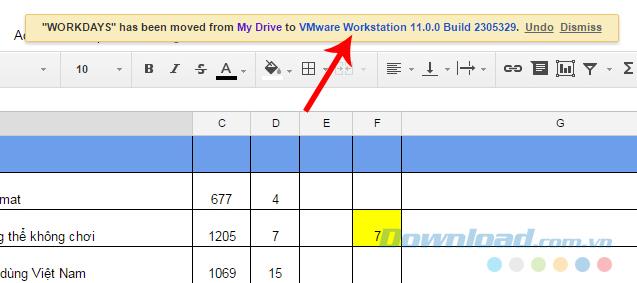
O arquivo "dia útil" foi movido com sucesso para o Google Drive.
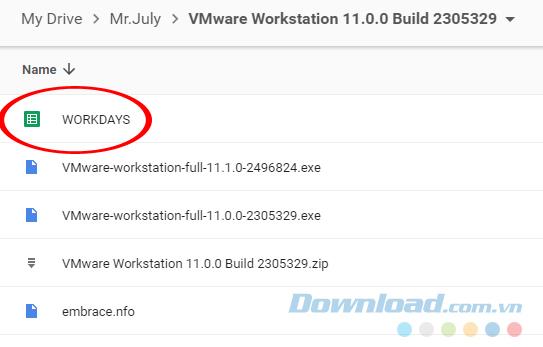
Uma terceira maneira, é que a interface está funcionando com o Google Docs, clique com o botão esquerdo no ícone Início (quadrado no canto superior direito).

Continue a clicar no ícone dos três traços (Folhas) e selecione Dirigir (abaixo).
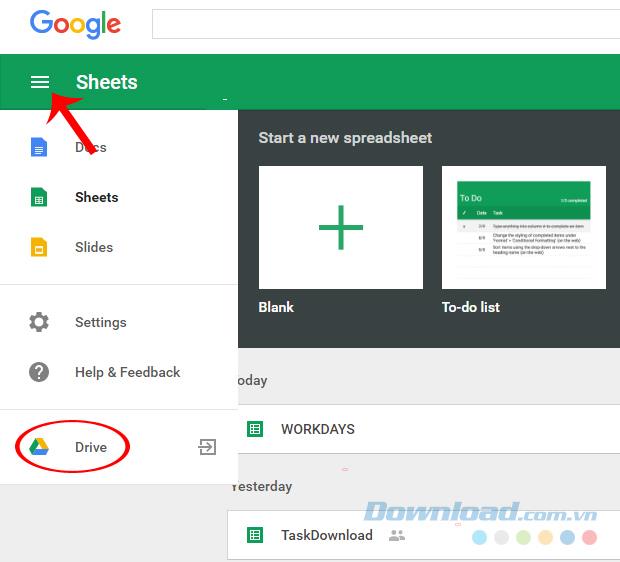
Após esta operação, os dados serão transferidos para o serviço de armazenamento on-line do Google Drive para uso posterior.
Tutorial em vídeo para transferir dados do Google Docs para o Google Drive
Desejo-lhe uma implementação bem sucedida!